如何備份還原Microsoft SQL 2008資料庫 (搬移資料庫)
1.開啟你的Microsoft SQL Server Management Studio,在要備份的資料庫上按右鍵 選
--> 工作 --> 備份
 |
| 圖_備份還原Microsoft SQL 2008資料庫_1 |
2.出現備份資料庫視窗,選 --> 一般 ,我們做完整備份,所以都不要去更改設定,按確定即可.
3.這樣就完整備份了.
 |
| 圖_備份還原Microsoft SQL 2008資料庫_3 |
4.然後再到另外一台資料庫做還原,當然你要先copy剛才的備份檔,預設路徑在C:\Program Files\Microsoft SQL Server\MSSQL10_50.MSSQLSERVER\MSSQL\Backup\abc.bak,複製此檔至你要還原的資料庫,然後開啟Microsoft SQL Server Management Studio 並在資料庫的地方按右鍵,選 -->還原資料庫.
 |
| 圖_備份還原Microsoft SQL 2008資料庫_4 |
5.然後選 --> 來源裝置 --> ...的按鈕
 |
| 圖_備份還原Microsoft SQL 2008資料庫_5 |
6.將剛才備份的檔案用檔案總管copy至 C:\Program Files\Microsoft SQL Server\MSSQL10_50.MSSQLSERVER\MSSQL\Backup\,然後在指定備份視窗按加入.
 |
| 圖_備份還原Microsoft SQL 2008資料庫_6 |
7.選擇剛才備份的abc.bak檔,然後按確定
 |
| 圖_備份還原Microsoft SQL 2008資料庫_7 |
8.再按確定
 |
| 圖_備份還原Microsoft SQL 2008資料庫_8 |
9.再將目的地資料庫選 --> abc ,然後將還原鈕勾選,再按確定.
 |
| 圖_備份還原Microsoft SQL 2008資料庫_9 |
10.即可完成還原
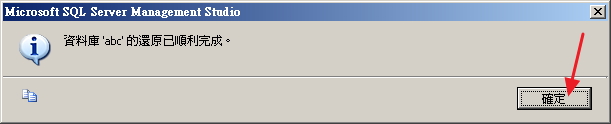 |
| 圖_備份還原Microsoft SQL 2008資料庫_10 |
11.將你的資料庫按右鍵重新整理,abc資料庫就還原完成了.
 |
| 圖_備份還原Microsoft SQL 2008資料庫_11 |
12.成功,abc資料庫出現囉~

